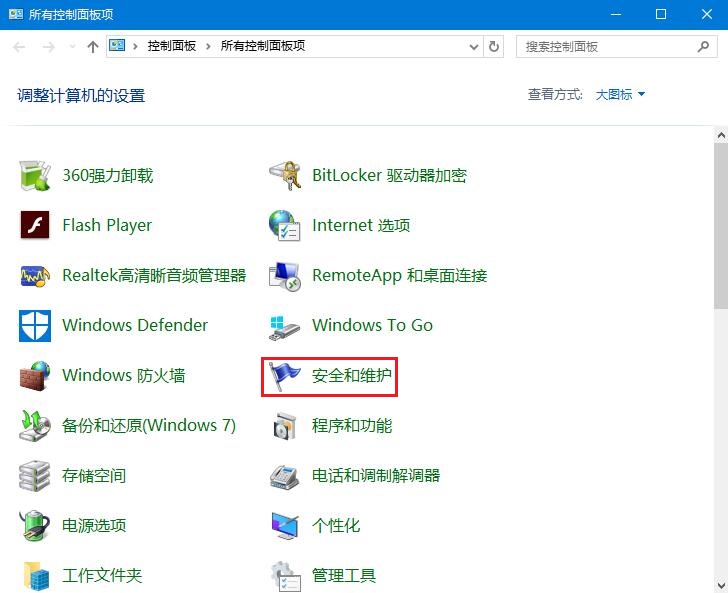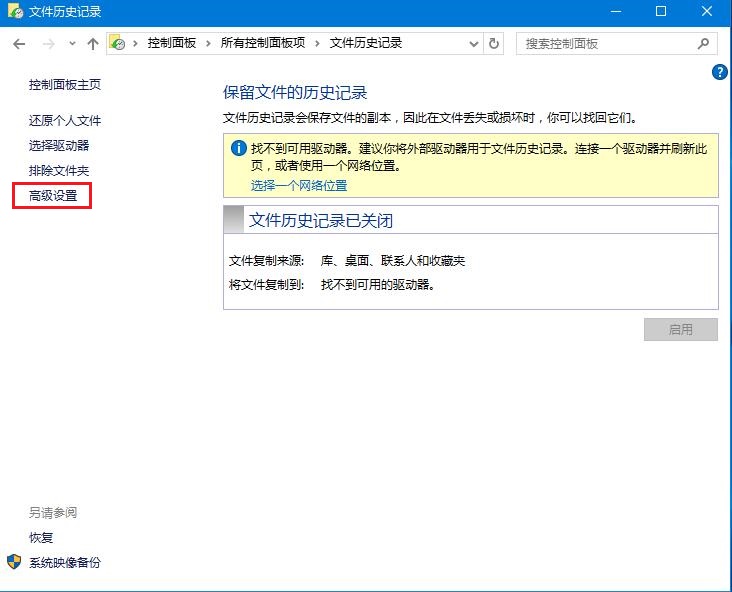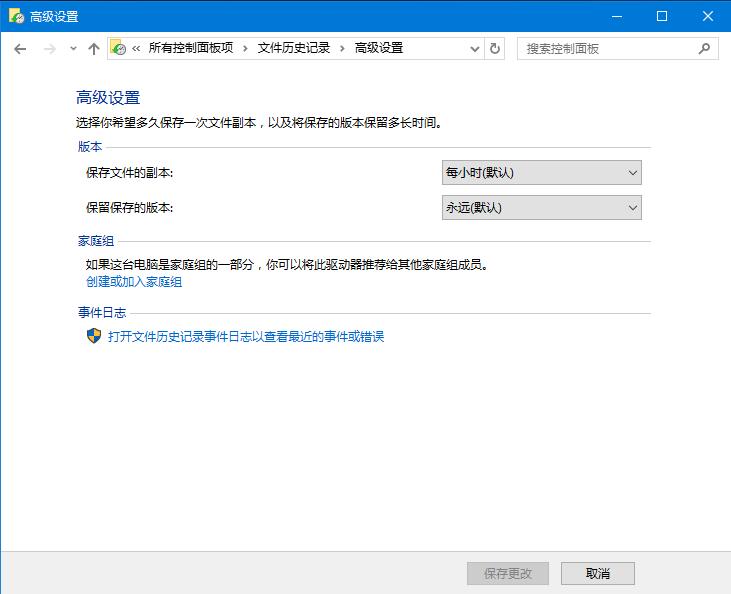Win10怎么使用文件记录功能恢复误删文件?
来源:pe吧 作者:Bill 发布于:2018-02-11 10:59:52 浏览:2861
我们有时候在使用电脑的过程中,会不小心把一些重要的文件删除掉。遇到误删文件,除了可以使用第三方的恢复误删文件以外,我们还可以使用Win10自带的文件记录功能恢复误删文件。
方法/步骤:
1、按Win+X组合键,进入Win10控制面板,然后点击“安全和维护”;
2、在安全和维护里面找到“文件历史记录”选项进入设置;
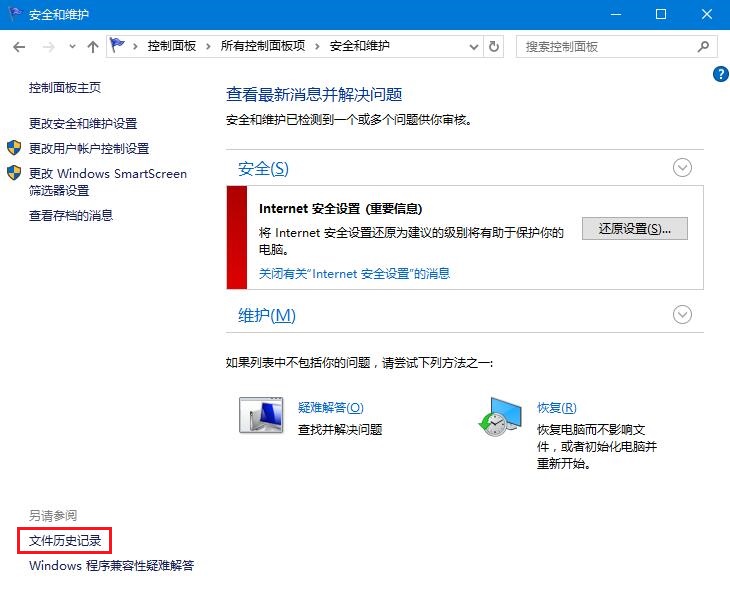
3、我们会发现文件历史记录功能是默认关闭状态。要打开它,先点击启用(事先要插好U盘),连接好后再次点击开启,系统文件就被自动保存到了U盘或者移动设备上,文件备份功能可以自动备份库、桌面、收藏夹、联系人等内容,所以大家就可以将重要文件放置在上述文件夹中。除此之外在左侧的“高级设置”中还可以对保存频率等进行设置,设置保存文件的时间间隔,这样相对来说比较人性化一点。
以上教程就是Win10怎么使用文件记录功能恢复误删文件的方法,希望能帮助到大家。更多Windows资讯,请继续关注pe吧。